Comment Créer un Menu de DVD avec le Meilleur Logiciel de Création de Menu de DVD pour Mac
 1.8K
1.8K
 0
0
"Quel est le créateur de menus de DVD le plus professionnel pour Mac ? Je veux créer et graver des DVD vidéo avec des menus interactifs, comme avec ConvertXtoDVD sous Windows."
"Comment créer un menu de DVD avec des menus personnalisés et des sous-titres optionnels sur Mac ?"
De plus en plus de gens aimeraient pouvoir ajouter des menus aux DVD qu’ils gravent sur Mac. Un bon logiciel de création de menu de DVD pour Mac permet de personnaliser le menu de DVD et modifier le DVD avec l'éditeur intégré. Il peut aussi permettre d’organiser diverses vidéos dans des séquences pré-définies, avec votre préférée en premier.
Vous cherchez aussi la meilleure solution pour créer votre propre menu de style DVD pour un disque avec autant de fichiers média que possible ? Je vais vous montrer ici le meilleur logiciel de création de menu de DVD pour Mac, ainsi que plusieurs alternatives, pour vous aider à créer facilement un menu de DVD de qualité.
Avertissement légal :
Les méthodes décrites ici démontrent uniquement la faisabilité technique et sont destinées à un usage strictement éducatif ou personnel. La gravure de DVD sans autorisation peut enfreindre le droit d'auteur : ne traitez que les contenus dont vous possédez l'original ou les droits. Toute responsabilité légale incombe à l'utilisateur.
Comment créer un menu de DVD avec plus d'options de modèles de menu
Cisdem DVD Burner pour Mac, le meilleur créateur de menu de DVD pour Mac, jouit d’une réputation flatteuse pour sa fiabilité et sa qualité. Non seulement capable de graver et d’éditer la vidéo en DVD avec une haute qualité, il permet également de concevoir un menu agréable avec des modèles de menu gratuits, des arrière-plans, des boutons de lecture, de la musique, des sous-titres, etc. Il s'agit d'un moyen très efficace et intéressant de créer des menus de DVD facilement et de passer d’une séquence à l’autre à sa guise.
Caractéristiques essentielles du créateur de menu de Cisdem DVD Burner pour Mac :
- Gravez plusieurs fichiers (MP4, 3GP, MKV, AVI, vidéos flash, etc.) sur un disque DVD-9/DVD-5/Dossier DVD/ISO
- Personnalisez le DVD à l'aide de modèles de menu gratuits pour différents thèmes, notamment les vacances, les anniversaires, les affaires, les voyages, etc.
- Personnalisez le menu du DVD avec du texte de titre, des cadres, des boutons, des étiquettes, etc.
- Définissez l'image de fond et la piste audio
- Modifiez les vidéos en les faisant pivoter, en les recadrant, en ajoutant des sous-titres ou des effets, en créant des chapitres, en coupant les publicités indésirables, etc.
- Redimensionnez les vidéos d'une taille supérieure à 4,7 ou 8,5G pour les adapter au stockage de votre disque DVD tout en conservant une bonne qualité
- Prend également en charge Windows 10, Windows 11 64 bits
Étape 1. Chargez les vidéos par lots
Lancez le logiciel de création de menus Cisdem DVD Burner sur Mac, et chargez vos fichiers vidéo en cliquant sur l'icône "Ajouter des vidéos" sur le panneau "Source". Vous pouvez également glisser-déposer toutes les vidéos en une seule fois.

Plus d'informations : Si vous utilisez Cisdem DVD Burner pour retoucher votre vidéo et lui donner meilleure apparence visuelle, vous pouvez cliquer sur  en dessous des vignettes vidéo pour ouvrir la fenêtre d'édition vidéo et utiliser les riches fonctionnalités personnalisées, comme le recadrage, le filigrane, la rotation, les sous-titres, la transformation de 2D en 3D, etc.
en dessous des vignettes vidéo pour ouvrir la fenêtre d'édition vidéo et utiliser les riches fonctionnalités personnalisées, comme le recadrage, le filigrane, la rotation, les sous-titres, la transformation de 2D en 3D, etc.
Étape 2. Choisissez et personnalisez un modèle de menu de DVD gratuit selon vos préférences
Passez au panneau "Menu", la fenêtre du créateur de menu de DVD apparaît. Dans la partie gauche, choisissez les modèles que vous souhaitez dans les thèmes suivants : classique, dessin animé, abstrait, paysage.
Cliquez sur ![]() pour obtenir d'autres outils personnalisés. Choisissez des fonds d'image, des cadres et des boutons de lecture. Vous pouvez afficher le nom de votre vidéo amateur grâce à l'option "Cadre et libellé".
pour obtenir d'autres outils personnalisés. Choisissez des fonds d'image, des cadres et des boutons de lecture. Vous pouvez afficher le nom de votre vidéo amateur grâce à l'option "Cadre et libellé".
Et n'oubliez pas d'ajouter une musique de fond au menu du DVD. Cliquez sur ![]() et ajoutez un morceau agréable pour donner du tonus à votre menu de DVD. Réglez le volume de la piste et le temps de fondu en entrée/sortie.
et ajoutez un morceau agréable pour donner du tonus à votre menu de DVD. Réglez le volume de la piste et le temps de fondu en entrée/sortie.

Étape 3. Tapez le texte du modèle de menu de DVD
Pour continuer à faire le menu de DVD comme vous le souhaitez, vous pouvez embellir le nom de votre DVD, il suffit de cliquer sur ![]() et de sélectionner la police de texte (500+ offert), la couleur, et la taille pour elle.
et de sélectionner la police de texte (500+ offert), la couleur, et la taille pour elle.
Cette fonctionnalité permet d'ajouter un nombre illimité de textes. Cliquez sur le bouton "Ajouter un texte" et la nouvelle zone de texte s'affiche.

Étape 4. Prévisualisez le DVD avec le menu de DVD créé avant la gravure
Vous pouvez cliquer sur le bouton de prévisualisation, et vérifier le menu du DVD et les effets vidéo.

Étape 5. Gravez sur DVD avec le menu de DVD ajouté
Insérez un disque DVD vierge dans la fente du Mac, puis cliquez sur le bouton "Graver" pour lancer la gravure. Une fois la gravure terminée, vous pouvez le lire sur un lecteur DVD à l'aide du menu de navigation du DVD, vous pouvez facilement passer d'une vidéo à l'autre.

 Cisdem DVD Burner
Cisdem DVD Burner
Le meilleur créateur de menu de DVD pour Mac
- Rentable et facile à prendre en main
- Vitesse de gravure rapide
- Éditeur vidéo intégré
- Crée un excellent menu de DVD
- Modifications de l'aperçu
- Compatible avec macOS Ventura
 Télécharger
Télécharger
Top des autres logiciels de création de menus de DVD pour Mac (y compris gratuits)
1. BurnX Free (Mac)
BurnX Free est un créateur de menu de DVD gratuit très simple mais efficace pour Mac, pour une navigation plus facile entre les contenus. BurnX Free vous permet de graver un disque en plusieurs sessions, mais la qualité de sortie doit être améliorée.
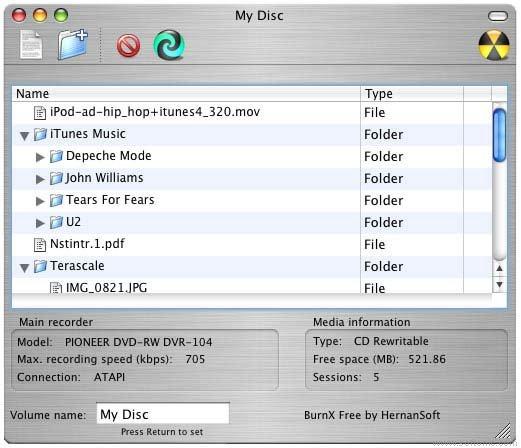
2. DVDStyler (Windows, Linux, Mac)
DVDStyler est un logiciel gratuit de création de DVD multiplateforme pour la création de DVD d'aspect professionnel avec les meilleurs menus de DVD. Il permet de créer et de concevoir des menus de DVD de manière flexible sur la base d'un graphique vectoriel extensible, de texte, etc. Hélas, les problèmes arrivent au moment de graver le DVD : des échecs ou des plantages sont monnaie courante.
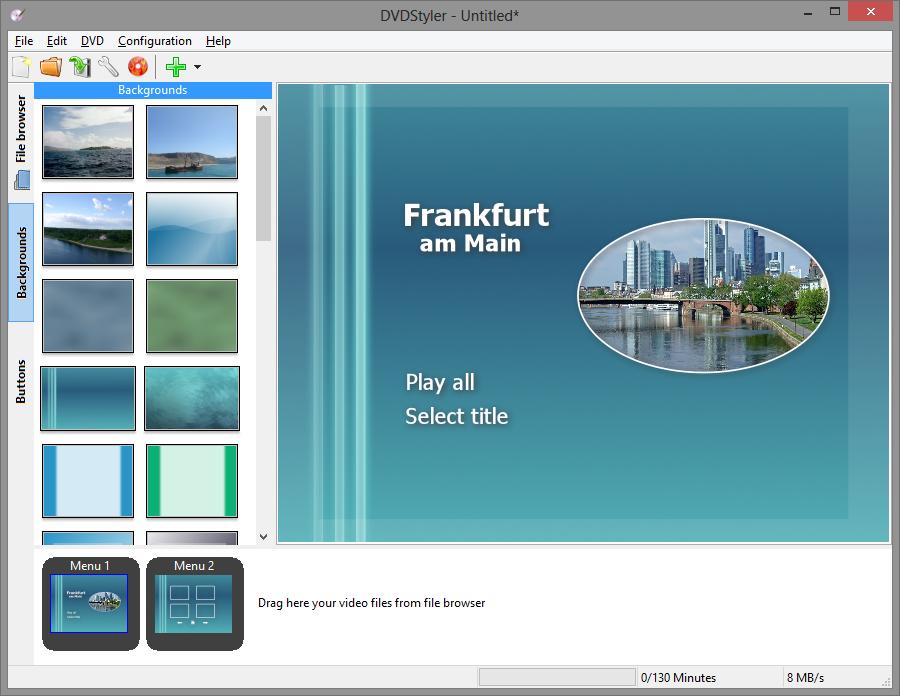
3. Xilisoft DVD Creator (Mac, payant avec essai gratuit)
Xilisoft DVD Creator est un logiciel de création de menu de DVD pour Mac fiable, qui permet de graver des vidéos sur un DVD, de modifier le menu avec plusieurs options, et de modifier la vidéo à l’aide de plusieurs outils comme le découpage, l'ajout de sous-titres, le réglage des effets d'image, etc. Mais l'interface et les modèles de menu sont un peu dépassés. Avec Xilisoft, vous n'obtiendrez pas un menu de DVD aussi satisfaisant qu’avec Cisdem DVD Burner.

4. Open DVD Producer (Windows, Linux, Mac)
Open DVD Producer est l'un des meilleurs créateurs de menus DVD gratuits et permet de créer un DVD dans n'importe quel format pris en charge, avec des menus, des boutons, des chapitres, et sans filigrane. Vous pouvez créer des menus statiques ou animés et définir des marques de chapitre avec une précision image par image. Ce programme open-source est doté d'une interface claire organisant ses fonctions de manière méthodique.

5. Aimersoft DVD Creator (Mac, payant)
Aimersoft DVD Creator, une super application dont la réputation n’est plus à faire, permet également de créer un menu de DVD sur Mac à l’aide des modèles gratuits disponibles. Il est capable de créer des diaporamas avec une musique de fond. Seul inconvénient, il n'a pas été mis à jour depuis longtemps.

Conseils généraux sur les créateurs de menu de DVD pour Mac
- Créateurs de menu de DVD en ligne
Il n'existe pas de créateurs de menus DVD en ligne. Le service en ligne Zamzar ne prend en charge que la conversion de vidéos dans un format compatible avec les DVD. Il ne peut pas graver des vidéos sur des disques DVD (car le processus de création de DVD n'a pas lieu), et encore moins créer des modèles de menus DVD.
- Créateur de menu de DVD gratuit
Les options du freeware pour concevoir des modèles de menu de DVD sont très limitées. Des fonctions comme l'importation d'images d'arrière-plan et autres ne sont pas prises en charge. Et le fait est que la plupart des logiciels gratuit pour Mac ne vous permettent pas de créer un menu de DVD.
Conclusion
Nous avons fait la liste des meilleurs logiciels de création de menu de DVD pour Mac de qualité. Nous faisons de notre mieux pour vous aider à obtenir les informations les plus pertinentes sur les logiciels qui vous intéressent. Cisdem DVD Burner est le créateur de menu de DVD le plus professionnel pour Mac, en plus d’offrir toutes les fonctionnalités et les performances requises pour la gravure de DVD. De plus, les développeurs optimisent continuellement le programme en fonction des retours des utilisateurs.

Sofia est une rédactrice dans Cisdem éprise d’utiliser des applications pour améliorer la vie et rendre le travail plus efficace. Elle veut aider les personnes dans le besoin en écrivant des articles.

JK Tam est le développeur principal chez Cisdem, apportant plus de deux décennies d’expérience pratique en développement logiciel multiplateforme à l’équipe éditoriale. Il est désormais l’approbateur technique principal pour tous les articles liés à la récupération de données et au graveur de DVD.




 Télécharger
Télécharger